最近有小伙伴咨询边肖华为笔记本如何将win11回归win10。下面为大家带来华为笔记本win11退win10的方法,有需要的朋友可以过来了解一下。
华为笔记本win11如何回归win10
1.进入“设置”;
2.选择“Windows Update”,点击“还原”(如图);
: 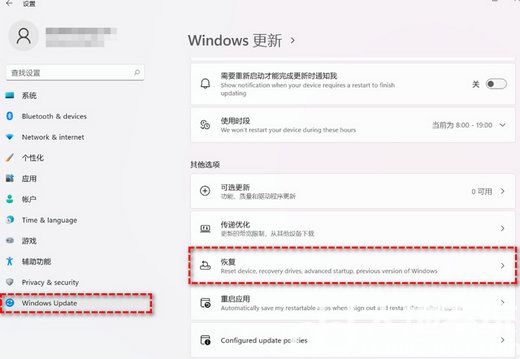 3.在“恢复选项”中选择“上一个窗口”,点击“返回”(如图);
3.在“恢复选项”中选择“上一个窗口”,点击“返回”(如图);
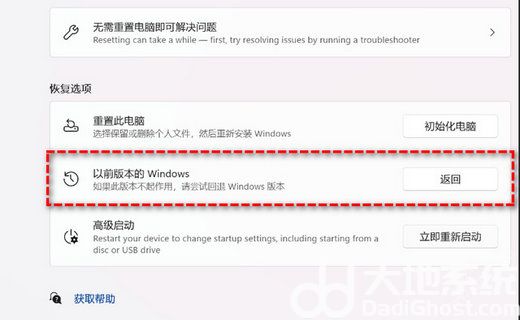 4,选择原因,然后点击“下一步”(如图);
4,选择原因,然后点击“下一步”(如图);
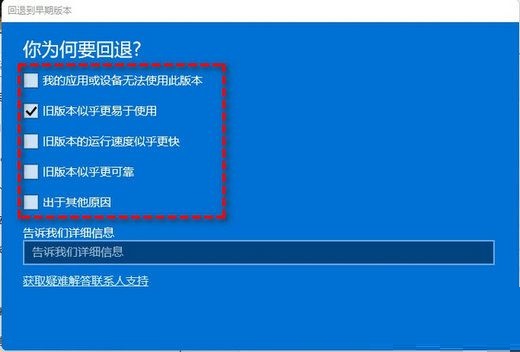 5,会看到“检查更新”的通知,选择“不,谢谢”(如图);
5,会看到“检查更新”的通知,选择“不,谢谢”(如图);
: 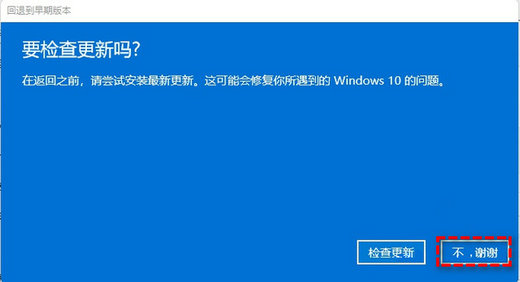 6.阅读需要了解的内容,然后点击“下一步”(如图);
6.阅读需要了解的内容,然后点击“下一步”(如图);
: 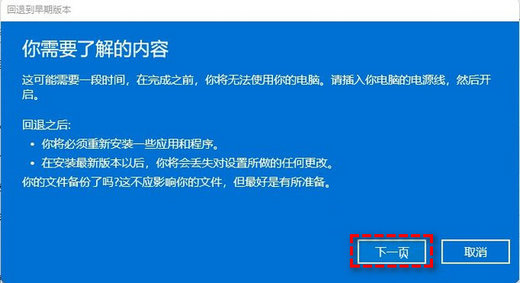 7.阅读锁定提示,点击“下一步”(如图);
7.阅读锁定提示,点击“下一步”(如图);
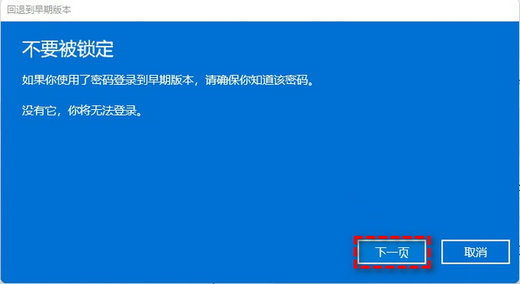 8,选择“回滚到较早版本”(如图);
8,选择“回滚到较早版本”(如图);
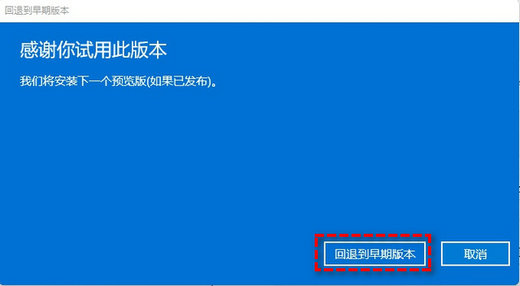 9,等待完成后,您将成功地将Win11恢复到以前的版本。
9,等待完成后,您将成功地将Win11恢复到以前的版本。





